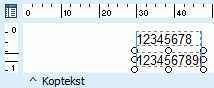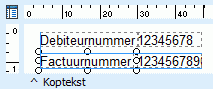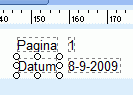Factuur-layout (pag.2)
|
6. |
Eerst moet de layout gekoppeld worden aan de database (de KING ERP-administratie). Ga naar menu Rapport en klik op Database…. Er volgt een venster met de beschikbare gegevensgroepen. Klik in de keuzelijst op de groep met de gegevens voor het Koptekstblok: Kopgegevens genoemd. Vervolgens klik je op de knop Akkoord. |
|
7. |
Nu kun je de gegevens in de kop opnemen. Eerst het debiteurnummer en het factuurnummer:
|
|
8. |
Vóór deze velden moet ook nog de juiste tekst worden afgedrukt, dus ‘Debiteurnummer’ en ‘Factuurnummer’. Dat kan als volgt:
|
|
9. |
voor het paginanummer en de datum heb je een andere standaardcomponent nodig, namelijk Systeemvariabele
De kolomkopjes boven de orderregels kunnen beter even wachten totdat ook de orderregels in de layout zijn opgenomen. |